6 使用Zabbix监控网络流量
简介
本页面将引导您完成使用 Zabbix 开始对网络流量进行基本监控所需的步骤。
本指南适用对象
本指南面向Zabbix的新用户,包含启用网络流量基础监控所需的最少操作步骤。如果您需要深度定制选项或更高级的配置,请参阅Zabbix手册的 Configuration 章节。
前提条件
在继续本指南之前,您需要根据您的操作系统说明安装download and install Zabbix 服务器、Zabbix 前端和Zabbix agent。请注意,您应该在需要流量监控的机器上安装Zabbix agent。
这可以是安装了Zabbix server的同一台主机,也可以是另一台主机。
本指南将提供在名为 Remote 主机 的独立机器上配置 eth0 接口网络流量监控的说明。
为监控配置 Zabbix
Zabbix agent 可以以主动或被动模式(同时)收集指标。 更多信息请参见 Passive and active agent checks。 本指南将描述通过被动检查方式进行监控。
配置Zabbix agent
在安装 agent 的机器上打开 agent 配置 file(默认路径为 /usr/local/etc/zabbix_agentd.conf):
sudo vi /usr/local/etc/zabbix_agentd.conf
将您的 Zabbix server 的 IP 地址或 DNS 名称添加到 Server 参数中。例如:
Server=192. 0.2. 22
重启 Zabbix agent:
systemctl restart zabbix-agent
Zabbix前端
登录到 Zabbix 前端。
在 Zabbix Web 界面中Create a host,指定安装了agent的计算机的 IP 地址或 DNS 名称。
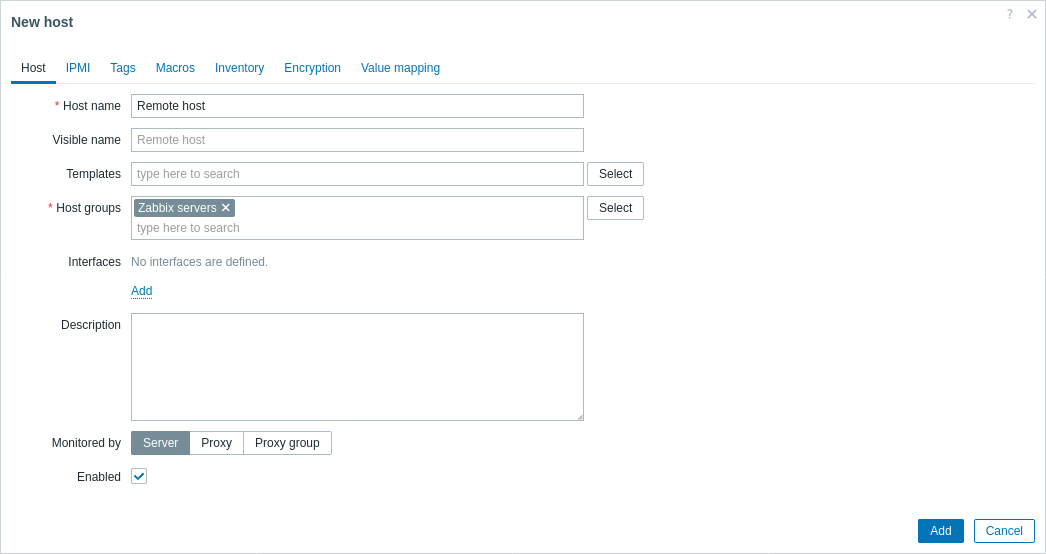
创建 监控项
请按照 creating an item 上的说明添加用于流量监控的 监控项,即:
一个简单的入站流量监控 监控项 配置如下所示:
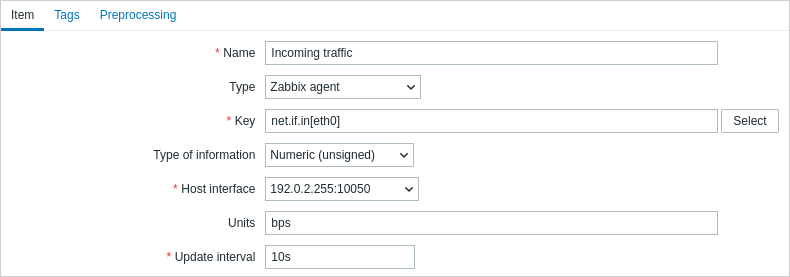
为了让采集到的数据更适合实际使用,您可以在创建 监控项 时设置一些 preprocessing 步骤。在本例中,可以设置为乘以 8(将字节转换为比特)并以每秒变化量的形式展示。
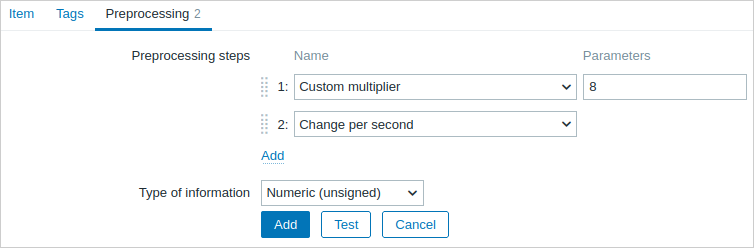
查看已收集的数据
恭喜!此时,Zabbix已经在监控您的网络流量。
要查看收集的指标,请打开Monitoring → Hosts 菜单部分,并点击主机所在行的最新数据。

您将看到流量数据。

查看图表
收集到的数据可以显示为graphs。 要在“最新数据”部分查看这些内容,请点击 监控项 所在行中的“图形”。 或选择所需的 监控项 并点击下方的 Display graph。
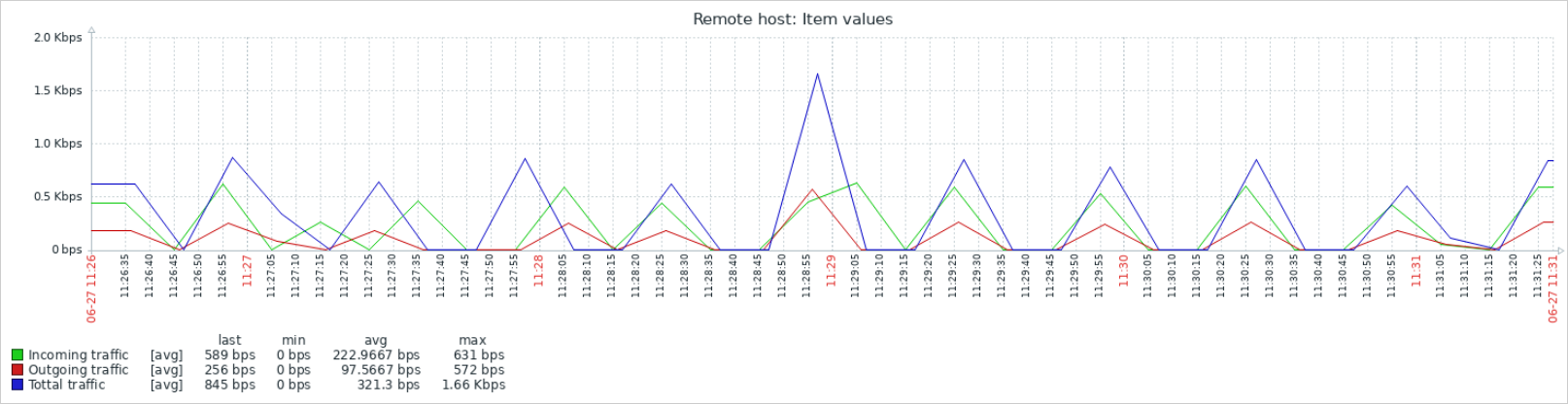
配置触发器
您可以设置triggers以检测异常网络流量。请参阅configuring a trigger上的说明, 并添加一个触发器以指示总流量过高,例如:
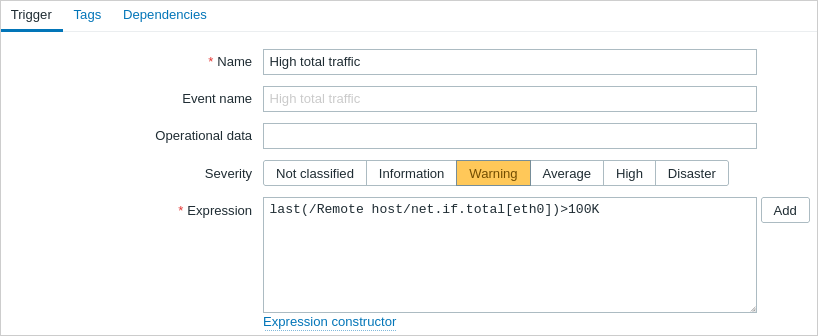
现在使流量超过触发器表达式中设置的阈值,然后导航至监控 → 问题以检查该问题是否已列在其中。

配置问题告警
接收问题通知的方式有多种。其中,电子邮件是最常用的方式之一,请按照通过电子邮件设置的说明进行操作 problem notification。 您还可以选择其他media types用于发送通知。
参见:
- Problem escalations - 如何使用 create 多步骤告警场景
(例如,首先发送消息给系统管理员,如果问题在 45 分钟内未解决,则发送消息给数据中心经理)。 - Problem acknowledgment - 如何标记问题为已知状态,
对其解决过程进行评论,抑制或关闭该问题。 - Monitor Linux with Zabbix agent - 如何通过链接预配置模板来开始对最重要的 监控项 进行基础监控。

